问题描述
Win10更新系统时可能会存在一些问题,如驱动或软件的不兼容,那么我们可以通过卸载更新补丁解决,有些网友不知道该怎么卸载补丁。下面给大家介绍Win10系统补丁卸载方法。
图文教程
方法一:
1、鼠标点击左下角搜索按键,在搜索中输入“控制面板”,然后打开。如下图:
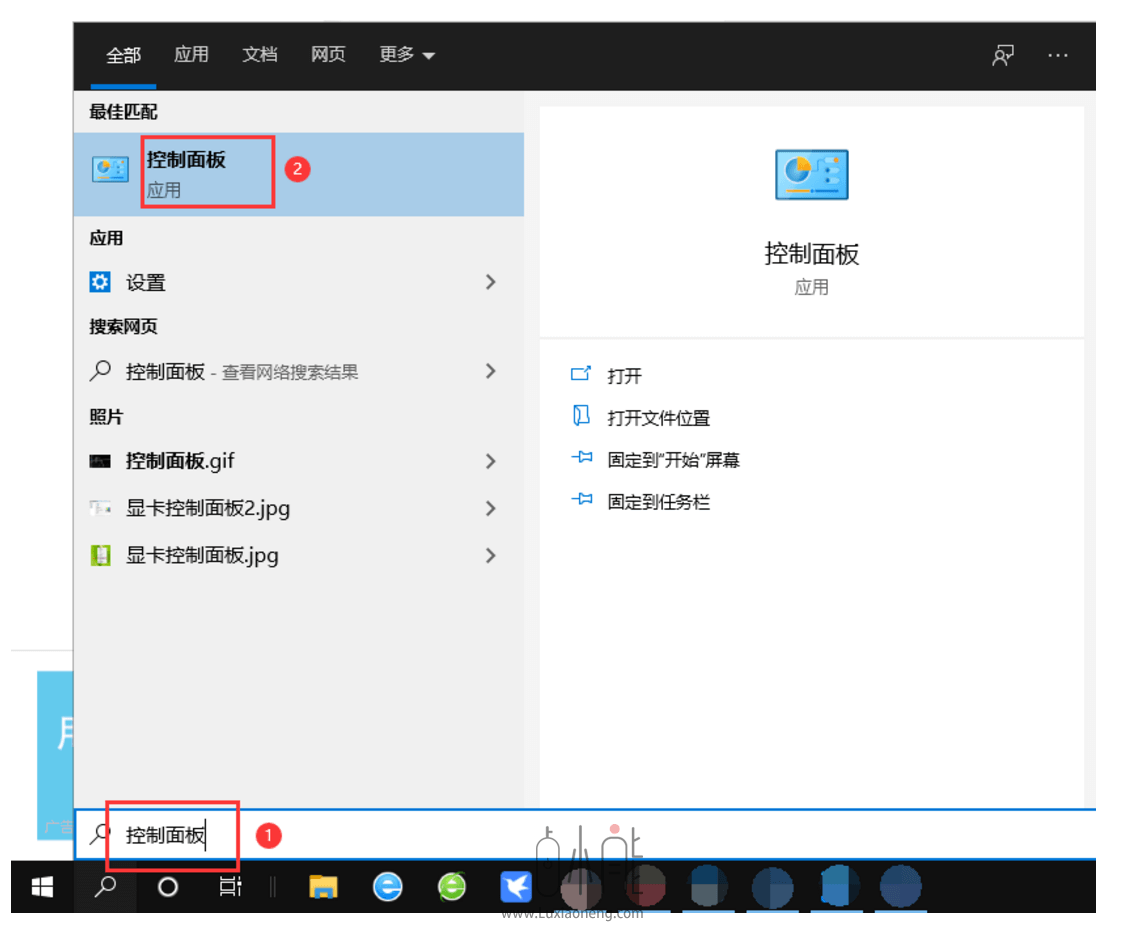
2、控制面板窗口中,切换到类别的查看方式,然后点击程序下的卸载程序;

3、程序和功能窗口中,点击左上方的“查看已安装的更新”。
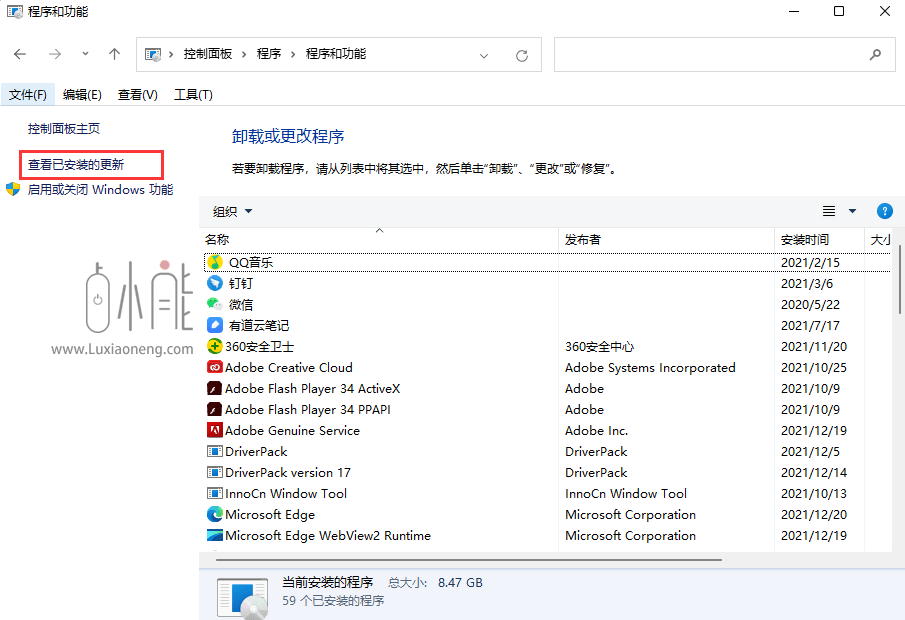
4、然后再卸载更新里找到需要卸载的更新补丁右键选择“卸载”即可。
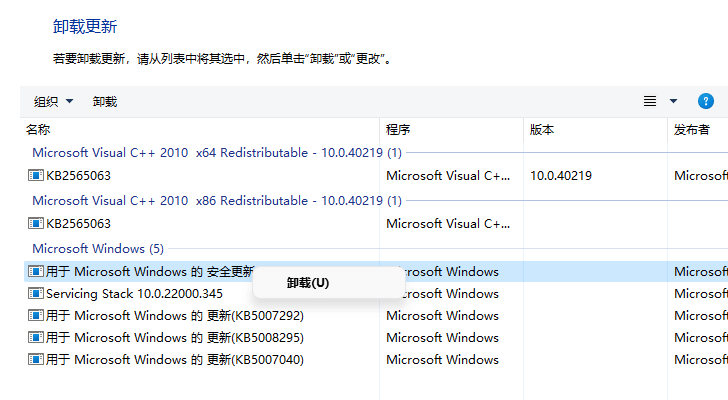
方法二:
首先在开机未启动系统前(系统启动转圈时)强制关闭电脑,连续操作3次,Win10会自动引导至高级启动
1、这里点击疑难解答。
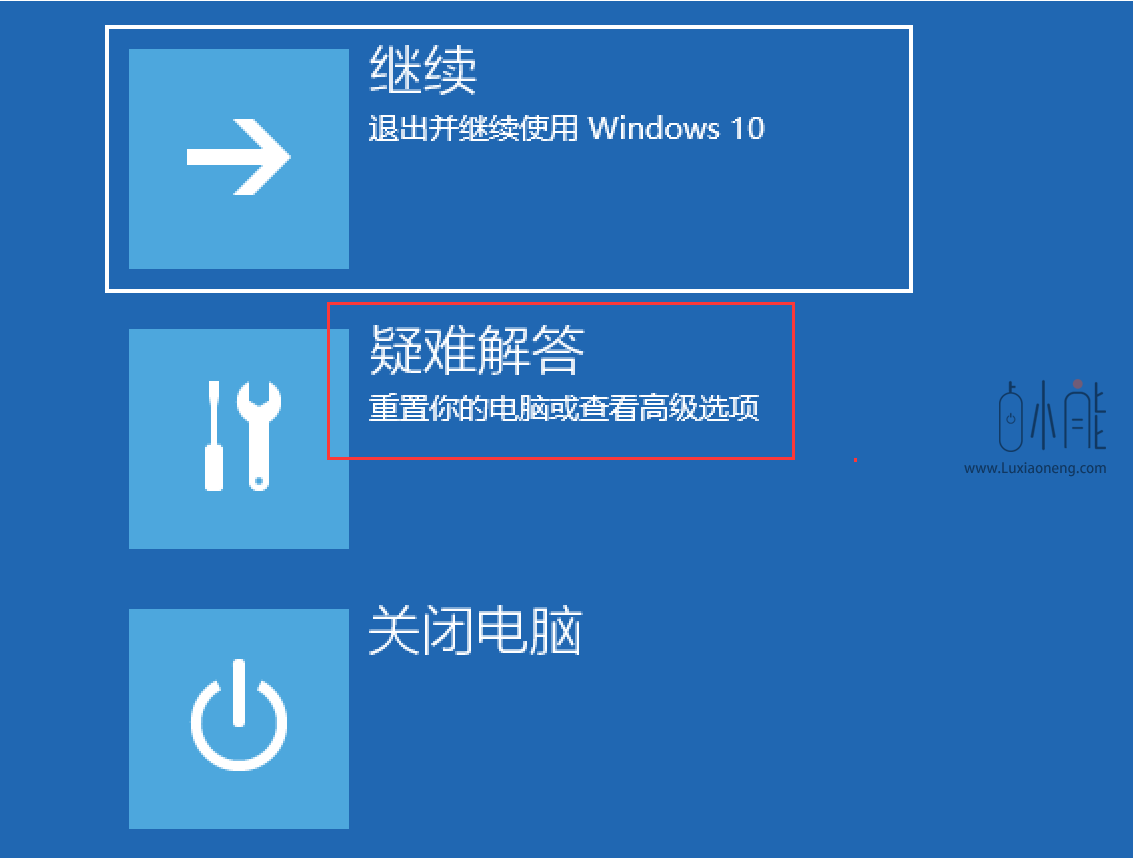
2、再点击高级选项。
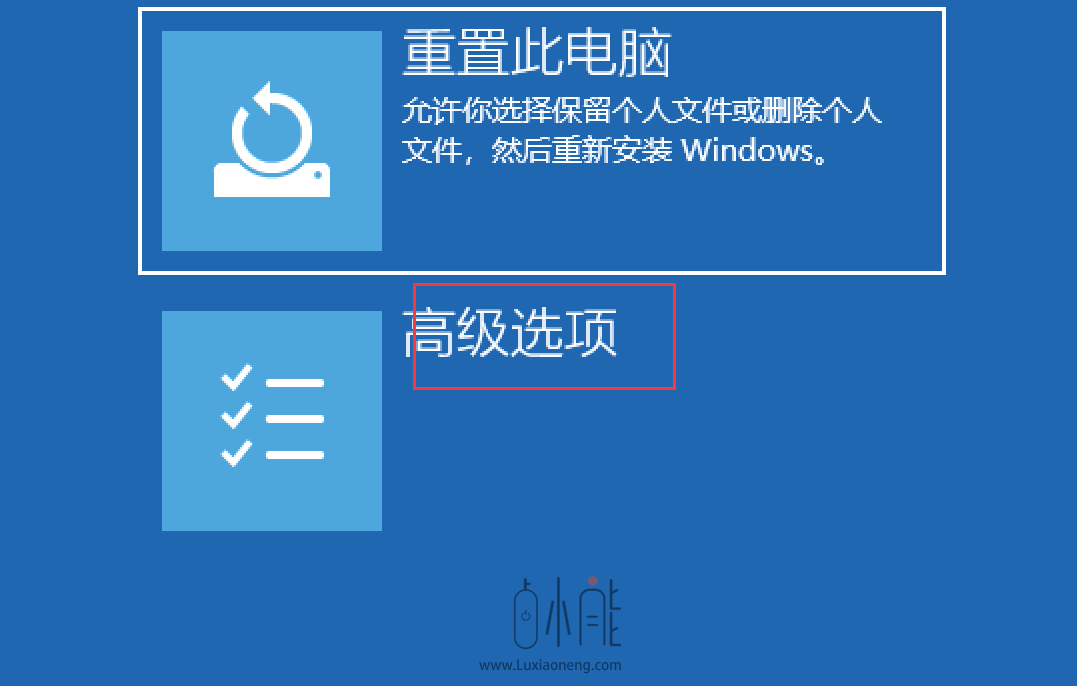
3、找到并点击“卸载更新”。

4、这里分别有卸载最新的质量更新(一般是修复BUG、优化方面的小更新)和卸载最新的功能更新(版本更新),当你了解清楚当前补丁是属于质量更新还是功能更新后,就可以选择对应卸载更新来选择了。
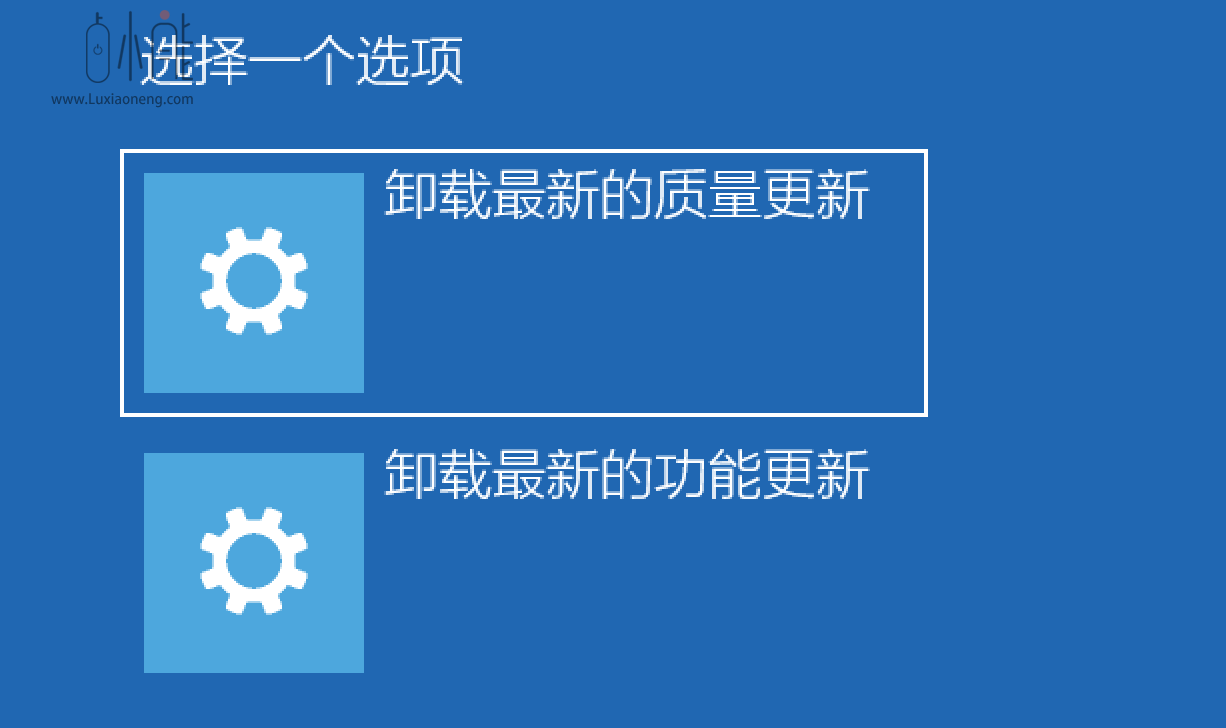
以上就是给大家分享的Win10更新补丁卸载方法了。希望本文能帮到大家。
本文作者为卤小能,转载请注明。
